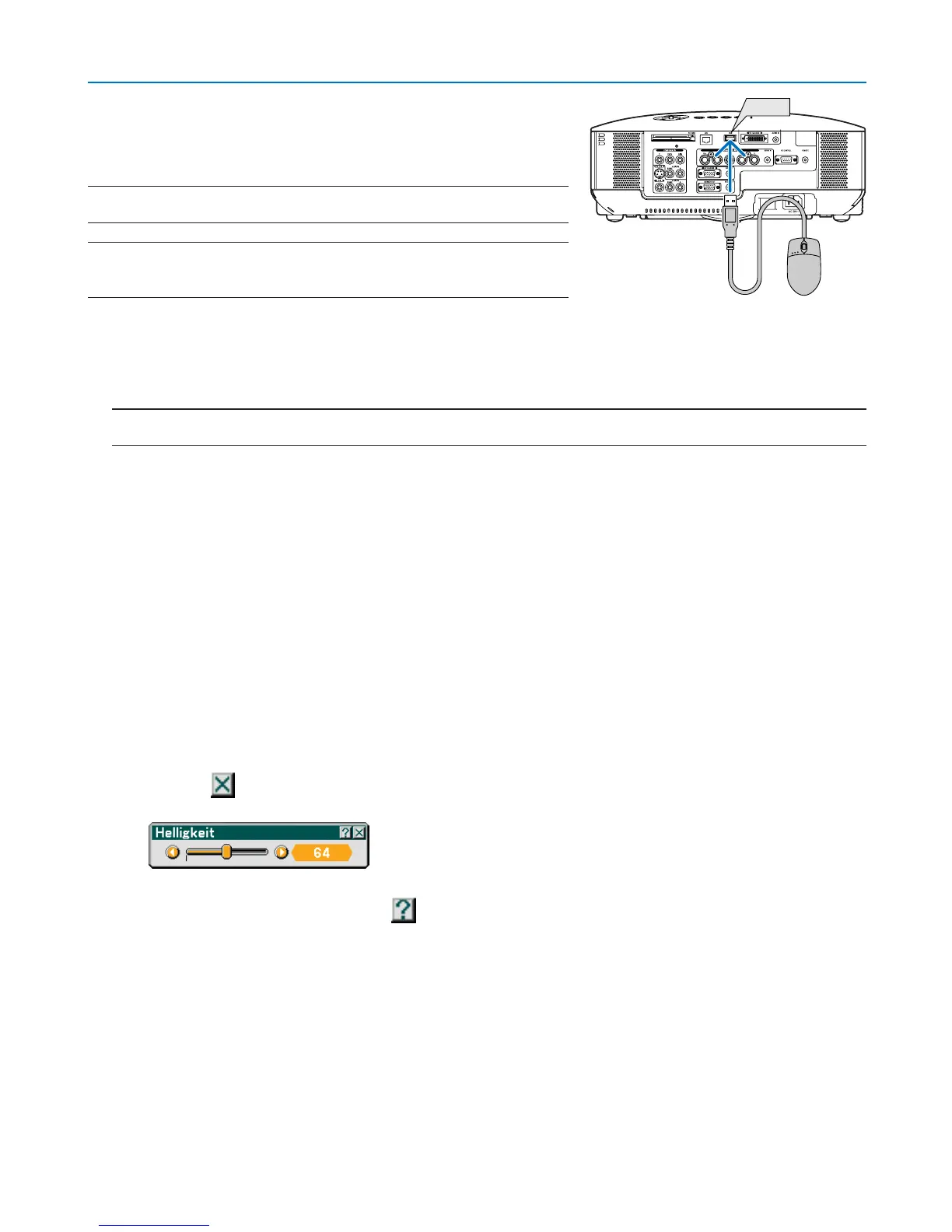38
Verwendung einer USB-Maus
Die Verwendung einer USB-Maus ermöglicht einen homogenen Betrieb.
Sie können eine handelsübliche USB-Maus verwenden.
HINWEIS: USB-Mäuse gewisser Hersteller werden unter Umständen nicht vom
Projektor unterstützt.
HINWEIS: Versuchen Sie nicht, den Stecker Ihrer USB-Maus in den LAN-Port
(LAN) des Projektors zu stecken.
Anderenfalls könnte der LAN-Port beschädigt werden.
Menübetrieb mit der USB-Maus
Maus-Cursor
Wenn Sie eine USB-Maus an den Projektor anschließen, erscheint auf dem Projektionsbildschirm ein Maus-Cursor.
Der Cursor verschwindet, wenn die USB-Maus 10 Sekunden lang nicht benutzt wird.
HINWEIS: Sie können die Form des Maus-Cursors ändern. Wählen Sie dafür im Menü
→
[Einrichten]
→
[Werkzeuge]
→
[Maus]
→
[Maus-Zeiger].
Menüanzeige
Wenn mit der linken Maustaste geklickt wird, wird das Menü angezeigt.
Zum Schließen des Menüs klicken Sie auf eine beliebige Stelle im Hintergrund.
Einstellungs- und Eingabeanzeige
Sie können ein Menüpunkt auswählen und mit der linken Maustaste anklicken, um Einstellungen und Eingaben vorzu-
nehmen.
Verwendung der mittleren Taste der Maus
Der Projektor unterstützt die mittlere Taste Ihrer Maus.
Mit der mittleren Taste können Sie Folgendes ausführen:
• Sie können eine Bildlaufleiste im Menü oder der Hilfe verwenden.
• Sie können die mittlere Taste anklicken, um die ChalkBoard-Symbolleiste anzeigen zu lassen oder auszublenden.
Beispiel:
Klicken (oder drücken und halten Sie) die linke Maustaste auf 왗 oder 왘 an, um die Helligkeit einzustellen. Oder klicken
Sie mit der linken Maustaste auf den Schieber und ziehen horizontal, um sie einzustellen.
Klicken Sie auf
, um die Einstellungen zu speichern. Das Display ist geschlossen.
• Klicken Sie mit der linken Maustaste auf , um eine Beschreibung des ausgewählten Menüpunktes anzeigen zu
lassen.
• Klicken und ziehen Sie die Titelliste mit der linken Maustaste, um das Einstellungs- oder Eingabe-Dialogfeld zu ver-
schieben.
USB
4. Praktische Funktionen